
Megan Proops
Expert produit
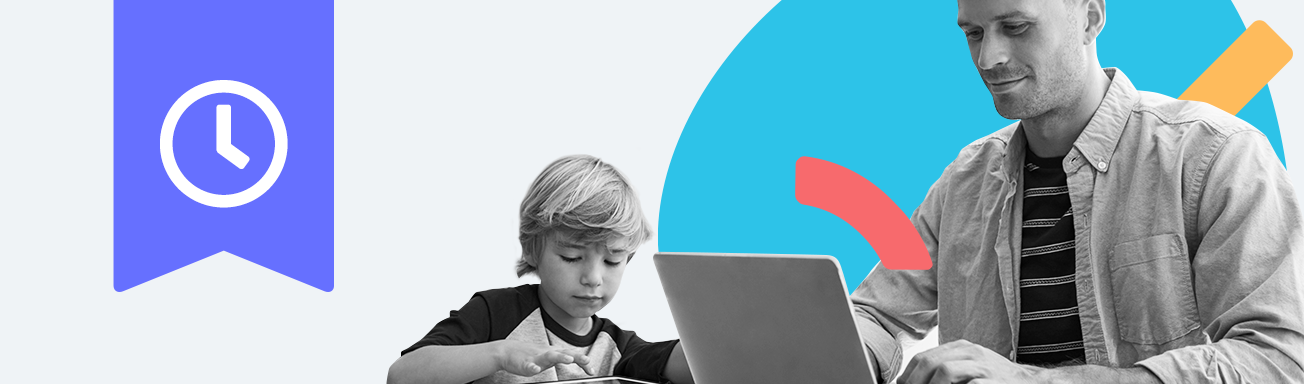
Dans l’idéal, le temps d’écran doit non seulement présenter un caractère éducatif et ludique, mais aussi toujours être contrebalancé par des activités hors ligne. Assurez-vous donc que celui de vos enfants respecte ces critères en utilisant Qustodio afin de fixer des limites d’utilisation et de programmer des pauses régulières pour chaque jour de la semaine. Regardez la vidéo ci-dessous pour découvrir ces options et poursuivez votre lecture pour obtenir plus de détails.
Fixez des limites d’utilisation quotidiennes
Tout d’abord, connectez-vous à votre tableau de bord et sélectionnez l’enfant pour qui vous souhaitez fixer des limites. Dans Définir des règles > Limites quotidiennes, vous pouvez sélectionner une limite d’utilisation propre à chaque jour de la semaine à l’aide du bouton rotatif correspondant. Cela permet de fixer des limites moins strictes lorsque l’enfant en question a besoin de son appareil pour ses devoirs et plus strictes lorsque vous souhaitez l’obliger à passer plus de temps dehors. C’est vous qui décidez !
Prévoyez des moments sans écran
Outre la configuration de limites d’utilisation quotidiennes, vous pouvez prévoir les moments pendant lesquels vos enfants peuvent – ou ne peuvent pas – utiliser leurs appareils : sur l’écran correspondant à leur profil, rendez-vous dans Règles > Routines pour créer un « emploi du temps » adapté.
Commencez par sélectionner Ajouter une routine. Vous pouvez alors choisir parmi des ensembles de règles prêtes à l’emploi pour vous lancer de manière simple et rapide. Nous vous recommandons de bloquer les appareils pendant la nuit afin que vos enfants profitent d’un bon rythme de sommeil : sélectionnez Heure du coucher, fixez les horaires et les jours qui vous conviennent, puis enregistrez-les. Si vous souhaitez également prévoir des moments sans Internet dans la soirée pour moins de distractions, sélectionnez Concentration et répétez l’opération.
Outre le recours à ses ensembles de règles prêtes à l’emploi, vous pouvez définir vos propres moments sans écran : sélectionnez Ajouter une routine > Personnaliser >
Blocage des appareils, puis choisissez le type de blocage que vous souhaitez appliquer – soit la suspension d’Internet, soit le blocage complet des appareils. Nommez votre routine, indiquez le(s) jour(s) et le(s) créneau(x) horaire(s) qu’elle concerne et cliquez sur Enregistrer la routine. Vos routines personnalisées s’appliqueront chaque semaine selon le(s) jour(s) et le(s) créneau(x) horaire(s) fixé(s).
Notez que si vous avez un ancien forfait Qustodio, vous verrez Périodes d’interdiction au lieu de Routines. Dans ce cas, basculez le bouton Interdire certains horaires vers la droite et décidez de quand bloquer les appareils de vos enfants. Surlignez les créneaux horaires concernés en rouge pour en faire des moments sans écran.
Décidez de ce qui se passe en cas de dépassement d’une limite
Lorsque vos enfants atteignent une limite d’utilisation quotidienne, il existe deux cas de figure. C’est alors à vous de décider ce qui se passe dans l’onglet Paramètres : vous pouvez soit bloquer toute navigation pour empêcher leur accès aux applications et à Internet, soit verrouiller leur appareil entièrement. Dans ce cas, les fonctions essentielles telles que les appels d’urgence restent disponibles. Nous vous recommandons de toujours discuter avec vos enfants des limites que vous configurez pour éviter toute surprise !
Activez les alertes
Vous pouvez également activer l’option M’alerter afin de recevoir une notification lorsque vos enfants atteignent une limite d’utilisation et ainsi de garder un œil sur leur temps d’écran en toute simplicité. Si vous remarquez qu’ils ou elles atteignent leurs limites quotidiennes assez vite, envisagez peut-être de leur parler à nouveau de leur temps d’écran.
